目次
あなたのような読者は、MUOをサポートするために役立ちます。当サイトのリンクを使って購入された場合、アフィリエイト報酬が発生する場合があります。もっと読む
iPhoneやiPadでBluetoothオーディオを聴くのは簡単ですが、Bluetooth経由でオーディオを録音するのはかなり厄介です。とはいえ、やりたいことによっては不可能ではありません’。
多くの場合、デバイスに既に含まれているアプリを使用して、無料でBluetoothオーディオを録音することができます。より多くのオプションをお探しの場合、またはBluetoothオーディオでビデオを撮影したい場合は、アプリに数ドルを費やす必要があるかもしれません。
AirPodsはカメラアプリで使えるのか?
Appleはユーザーのために物事を簡単にする傾向があるため、AirPodsを使ってカメラアプリでビデオを録画することができないと知って驚くかもしれません。これは、あなたが持っているAirPodsの種類に関係なく、実際には、あなたが使っているBluetoothオーディオデバイスの種類に関係なく、です’。
有効にする必要がある隠し設定はありません。iPhoneやiPadの多くのアプリがそうであるように、カメラアプリはBluetoothオーディオを全くサポートしていないだけなのです。この点については後述しますが、もしBluetoothオーディオを使ったビデオ撮影をお考えなら、別のアプリが必要になります。
はっきり言って、AirPods、AirPods Pro、AirPods Maxを使ってオーディオを録音することは、他のBluetoothデバイスと同じように可能です。ただ、iPhoneとiPadのデフォルトのカメラアプリは、Bluetoothオーディオを全く扱わないことを覚えておいてください。
ほとんどのアプリはBluetoothオーディオの録音をサポートしていません。
iPhoneやiPadで利用できるオーディオアプリの大半は、Bluetoothオーディオの録音をサポートしていないことにお気づきでしょう。これにはいくつかの理由があります。
BluetoothヘッドフォンやスピーカーをAppleデバイスと一緒に使っている人の大半は、音声を録音する必要があまりないのです。稀に録音する必要があっても、iPhoneやiPadの内蔵マイクで十分なのです。
2つ目の理由は、もっと複雑です。Bluetoothオーディオはかなりのレイテンシーを発生させます。オーディオを録音するだけなら、これはあまり問題ではありません。一方、動画を取り入れると、Bluetoothのレイテンシーを管理することが難しくなります。ほとんどの場合、アプリは遅延を効果的に知ることができないので、遅延を補正することはできません。また、Bluetoothのレイテンシーをビデオ用に許容できるレベルまで下げることは現実的ではありません。
つまり、Bluetoothで音声を録音すると、デフォルトでビデオと音声の同期がとれなくなります。後述するように、この問題に対処する方法はありますが、ほとんどのアプリは、結果としてBluetoothオーディオの録音に煩わされることはないのです。
Appleのボイスレコーダーアプリで音声を録音する
iPhoneやiPadでBluetoothを使って音声を録音する最もシンプルな方法は、Appleが提供するVoice Memosアプリを使うことです。しかし、このアプリは使いやすく、すでにあなたのデバイスにインストールされているはずです。
アプリを削除してしまった場合は、App Storeを開き、「ボイスメモ」を検索して、ダウンロードアイコンを押してアプリをダウンロードしてください。
このとき、BluetoothデバイスをiPhoneまたはiPadに接続します。ここでボイスメモを開いてください。ボイスメモを使ったことがない方は、画面下にある赤いボタンが目印です。
画面下の赤いボタンをタップして録音を開始します。終了したら、画面下部の今四角のボタンを押して、録音を停止します。
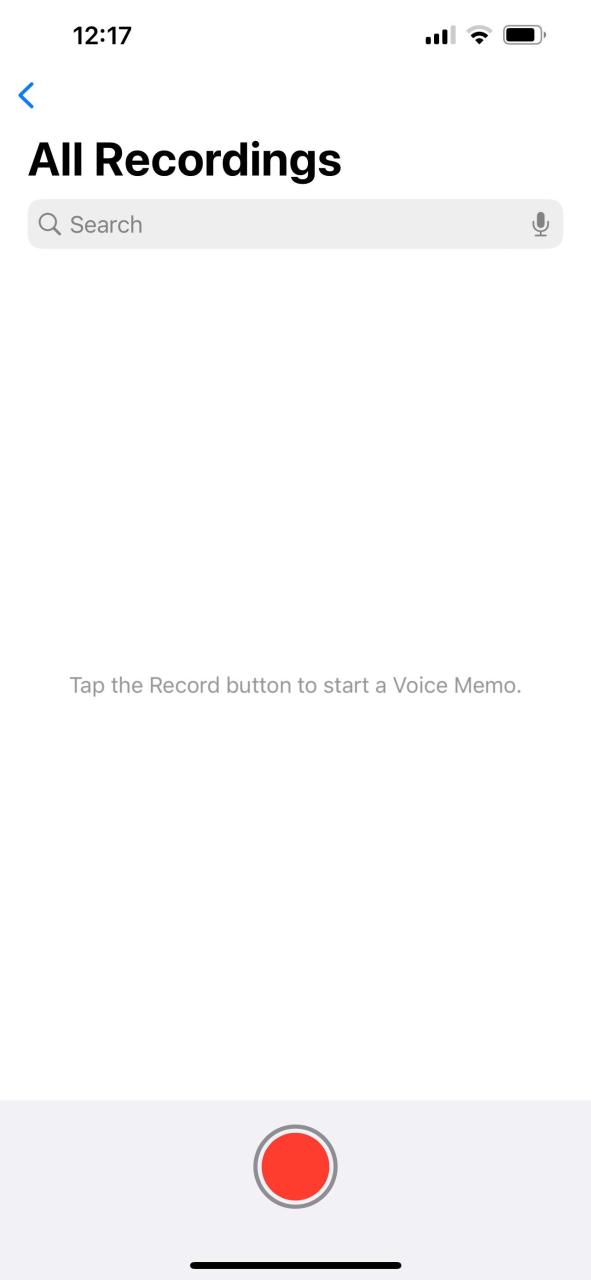
名前に反して、Voice Memosアプリを使ってあらゆる種類の音声を録音することができます。Appleの今は亡きMusic Memosアプリのような機能数はありませんが、アプリの名前から想像するよりも忠実度は高いです。
サードパーティアプリでBluetoothオーディオを録音する
前述したように、Ferrite Recording Studioのような人気のあるオプションを含むほとんどのオーディオ録音アプリは、Bluetoothオーディオの録音をサポートしていません。ボイスメモで十分だと思いますが、編集機能はあまりありません。もし、iPhoneで直接編集することにもう少し柔軟性が必要なら、別の選択肢があります。
Audio Memosは、シンプルな名前とは裏腹に、かなり強力なアプリです。録音と編集に加えて、強力なエクスポート機能を備えており、電子メール、iCloud、Google Drive、Dropbox、Evernote、その他のアプリやサービスに簡単に音声を送ることができます。Audio Memosアプリの価格は0.99ドルですが、アプリ内課金としてオプションのサブスクリプションも用意されています。この段階的なサブスクリプションは、一部の機能で必要となります。Audio Memos Proのサブスクリプションは、月額2.99ドルです。
また、月額5.99ドルまたは年額39.99ドルのAudio Memos Proのサブスクリプションも用意されています。
サードパーティアプリでビデオを録画する
iPhoneやiPadでのBluetoothオーディオの録音は、ボイスメモアプリが対応できないほど複雑な場合でも、かなり簡単です。しかし、ビデオの録音は少し難しいです。
残念ながら、この記事を書いている時点では、AppleデバイスでBluetoothオーディオを使用してビデオを録画するための良い、完全に無料のオプションは存在しません。Bluetoothオーディオでビデオを録画するための素晴らしいオプションがいくつかありますが、それらはコストがかかります。
FiLMiC Proでレコーディング
スマートフォンのカメラの性能が上がり、特にiPhoneのカメラは最高のカメラになりました。このカメラを活用するための素晴らしいアプリのオプションがたくさんあるので、それらをすべて紹介することはできません。有名なところではFiLMiC Proがあります。
FiLMiC ProでBluetoothオーディオを録音するには。
- Bluetoothデバイスの電源が入り、iPhoneまたはiPadとペアリングされていることを確認します。
- アプリを開き、「設定」アイコン(歯車の形をしたアイコン)をタップし、「オーディオ」をタップします。
- 下にスクロールして、Bluetoothマイクのオプションの隣にあるチェックボックスを有効にします。
- これで、Bluetoothデバイスが上のオーディオソースとして表示されるはずです。
- これで、ビデオを録画すると、Bluetoothヘッドフォンまたはスピーカーがマイクとして機能します。
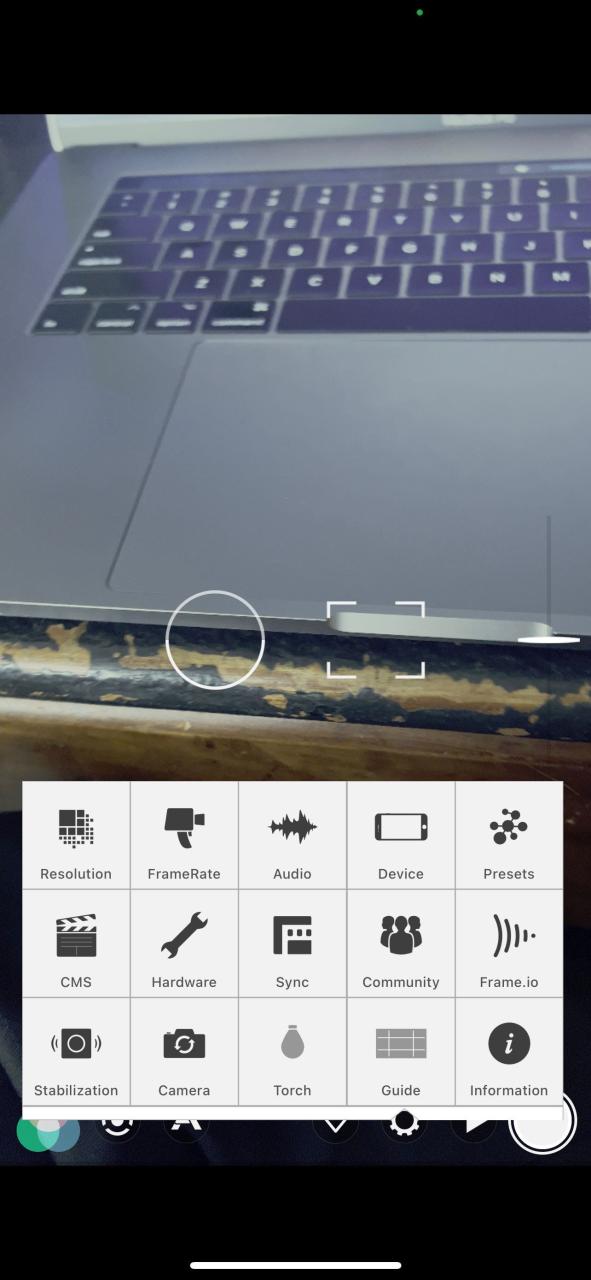
FiLMic Proはサブスクリプションモデルを採用しているため、誰もが好きというわけではないのが唯一の問題点です。このアプリは1週間あたり2.99ドル、年間では39.99ドルです。
Bluetoothをサポートする他のビデオ録画アプリ
サブスクリプションモデルが好きではない場合、Bluetoothオーディオを録音するビデオアプリのためのいくつかの他のオプションがあります。MovieProは、$7.99の費用がかかる代替アプリです。App Storeのページでその特徴的な機能の1つは、Bluetoothオーディオでビデオを録画する機能です。AirMicCamは、特にiPadユーザーによく適して、別のオプションです。それは数年で更新されていませんが、それは3.99ドルでMovieProよりもさらに安い。
Bluetoothオーディオはシンプルではない
最近のデバイスはBluetooth接続がシンプルで簡単そうに見えますが、バックグラウンドで多くのことが行われています。iPhoneやiPadでBluetoothオーディオを録音する際、場合によってはとても複雑になるのはこのためです。
音声を録音するだけなら、AppleのVoice Memosアプリで十分です。一方、Bluetoothオーディオでビデオを撮影したり、異なるフォーマットのオーディオを録音したい場合は、いくつかの専用アプリを検討する必要があるかもしれません。








